1、 新建连接(先安装 FMP1040 USB 驱动程序)
按 ON\OFF 开启仪器,并打开 DataCenter 软件。在菜单栏中选择“连接…”,软件会自动弹出请选择一个设备的对话框,点击“添加新设备”,选择“USB 连接”,连续按“下一个”,选择目录路径和设备名称后按“结束”键完成。选择对话框中状态“已连接”按“确定”键;如此设备已建立过,则直接选中后按“确定”键。此时会弹出“在线测量”对话框,在此对话框悬浮的情况下测量工件。
2、 测量时手动分组
连接建立后,按“在线测量”对话框中的“添加数据组分隔符”(此按键必须在测量至少 1 个数据后会自动点亮), 之后测量的数据将会自动跳到下个数据组。 ( FMP10\20 只能在软件中手动分组,仪器自身无法分组。 )
3、 查看已测数据
开启仪器,选择菜单栏中“当前应用程序”(仪器后次使用时的程序),之后建立连接(具体操作见第 1 条),确定后,软件会自动把该应用程序下的所有测量数据导入进去。开启仪器,选择菜单栏中“已选的应用程序” ,之后建立连接(具体操作见第 1 条),系统会自动弹出对话框,要求你选择应用程序( FMP10\20 只有一个应用程序、 FMP30\40 可选择你所要查看的应用程序),确定后,软件会自动把该应用程序下的所有测量数据导入进去。
4、 保存测量数据
关闭“在线测量”对话框,点击菜单栏中“输出”按键下拉菜单,读书可以保存为 EXCEL 和 PDF 文件,其他(如直方图、或然率图等)只能保存为 PDF 文件。
5、 打印
点击按键“ Print” ,选择你所需打印的数据。
6、 创建报告模板
本软件可根据客户的实际所需创建不同的报告模板。一般普通报告模创建如下(供参考)。
创建普通报告模板
1)点击“报告模板”,选择或者创建新目录(文件夹),输入报告模板的名称,然后点击创建。创建或复制、粘帖( Ctrl+V)表格,将单一读数特性下面的平均值等统计特性拖到所需表格内,点右键编辑设定数据组编号。按所需插入图片,进行其他的表格编辑和文字编辑。创建好后及时保存。
2)点击“报告模板”,选择或者创建新目录(文件夹),输入报告模板的名称,然后点击创建。点击“附加命令”按键,在下拉菜单中选择“插入定义表”,可根据自己要求,选择“统计值”和“读数”,确认后按“下一个”,直到“结束”。
7、 使用报告模板
使用普通报告模板点击报告, 在报告模板下拉框内选择需要的模板, 点击保存报告,按需要选择或创建目录(文件夹),输入文件名,然后点击创建。点击报告或在刚才的目录下面可以找到刚刚创建的文档,该文档为 word 文件,可用 office 再做修改、保存和打印
免责声明
- 凡本网注明“来源:化工仪器网”的所有作品,均为浙江兴旺宝明通网络有限公司-化工仪器网合法拥有版权或有权使用的作品,未经本网授权不得转载、摘编或利用其它方式使用上述作品。已经本网授权使用作品的,应在授权范围内使用,并注明“来源:化工仪器网”。违反上述声明者,本网将追究其相关法律责任。
- 本网转载并注明自其他来源(非化工仪器网)的作品,目的在于传递更多信息,并不代表本网赞同其观点和对其真实性负责,不承担此类作品侵权行为的直接责任及连带责任。其他媒体、网站或个人从本网转载时,必须保留本网注明的作品第一来源,并自负版权等法律责任。
- 如涉及作品内容、版权等问题,请在作品发表之日起一周内与本网联系,否则视为放弃相关权利。
 手机版
手机版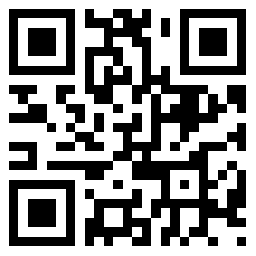 化工仪器网手机版
化工仪器网手机版
 化工仪器网小程序
化工仪器网小程序
 官方微信
官方微信 公众号:chem17
公众号:chem17
 扫码关注视频号
扫码关注视频号




















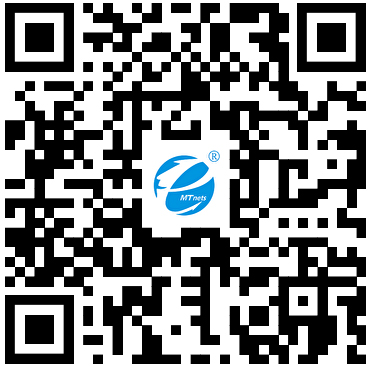 采购中心
采购中心